- Environnement de travail Scratch
- Supprimer un Sprite, Ajouter un Sprite et Ajouter un Arrière-Plan
- Faites Dire Quelque Chose à Votre Sprite
- Ajouter le Son
- Faites Voler Votre Sprite
- Glisser d'un point à un autre
- Faites bouger votre sprite à gauche et à droite
- Monter et descendre
- Coder des changements de costume
- Coder des changements d'arrière-plan
Créer Votre Propre Son
Créer Votre Propre Son
Vous pouvez également créer votre propre son si l'appareil que vous utilisez dispose d'un microphone pour l'enregistrement vocal. Pour ce faire, vous devez :
1. Accédez à l'onglet Sons au-dessus de la palette de blocs.
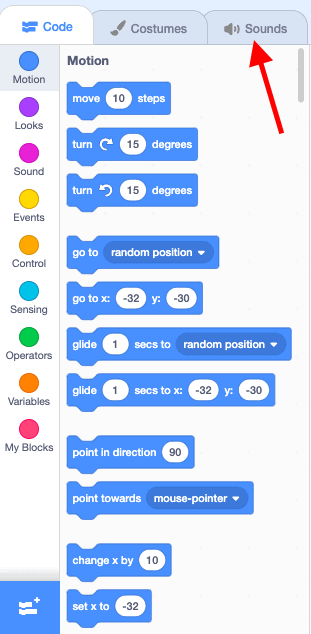
2. Accédez à Choisir un son dans le coin inférieur gauche de l'éditeur de son.
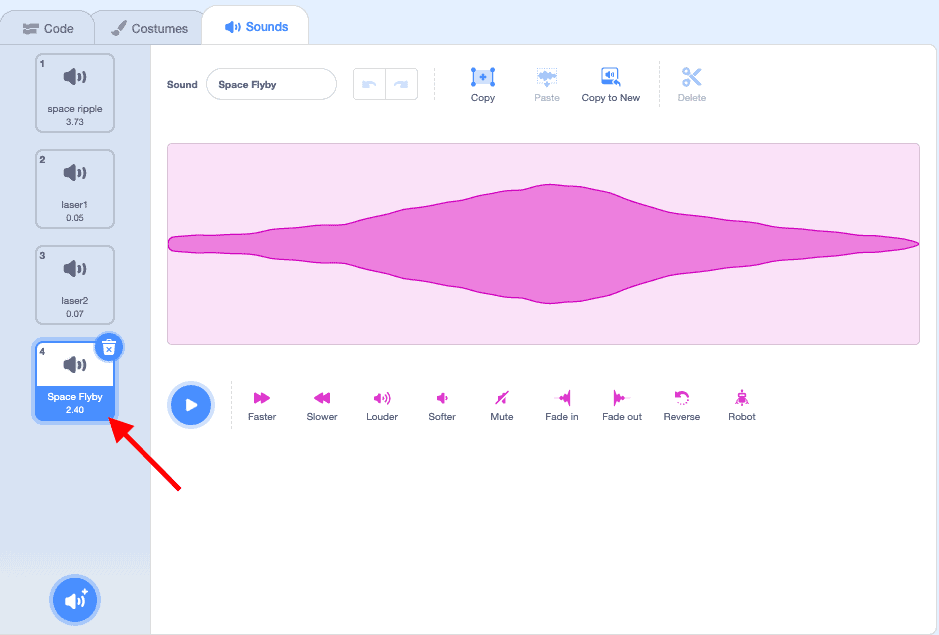
3. Sélectionnez l'icône du microphone pour enregistrer votre propre son.
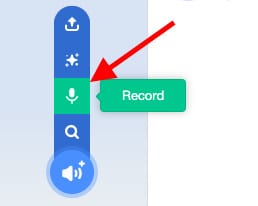
4. La boîte Enregistrer le son apparaîtra sur votre écran.
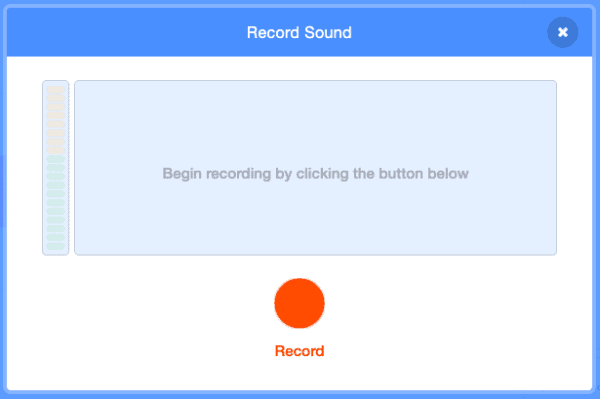
5. Lorsque vous êtes prêt à commencer à enregistrer votre propre Sound, sélectionnez le bouton orange Enregistrer. L'enregistrement commencera dès que vous cliquerez sur le bouton Enregistrer.
6. Testez votre enregistrement en sélectionnant le bouton bleu Lecture. Vous pouvez également découper votre enregistrement au début et à la fin en faisant glisser les points orange à l'emplacement souhaité. Vous pouvez également sélectionner le bouton bleu Ré-enregistrer si vous souhaitez recommencer votre enregistrement. Sélectionnez le bouton bleu Enregistrer lorsque vous avez l'enregistrement souhaité.
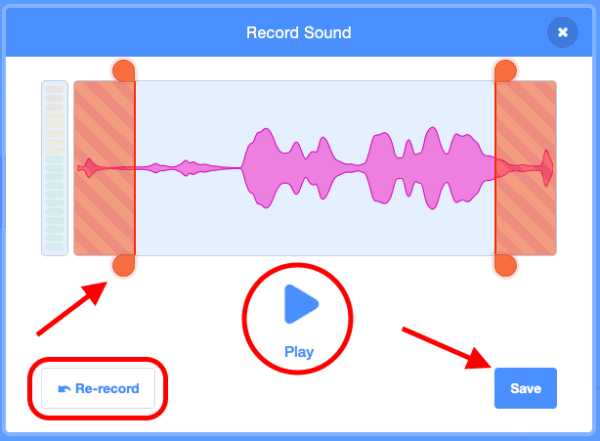
7. Votre enregistrement vocal apparaîtra sur le côté gauche de l'éditeur de sons en bas de la liste des sons.
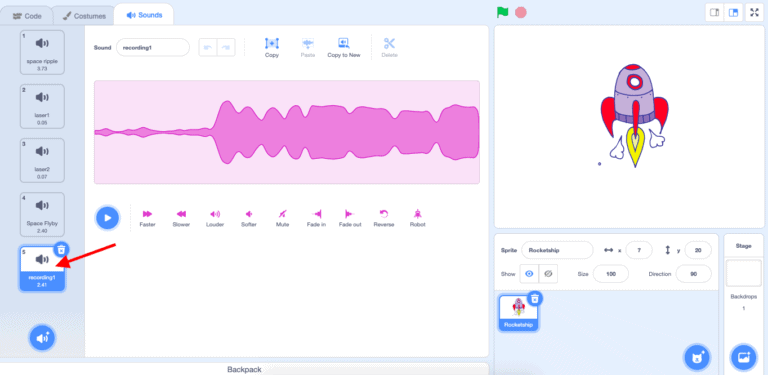
8. Pour renommer votre enregistrement vocal, sélectionnez sur l'enregistrement dans le menu de gauche. Cliquez à l'intérieur de la bulle sonore blanche et renommez-la en supprimant le nom actuel et en tapant le nom que vous souhaitez.
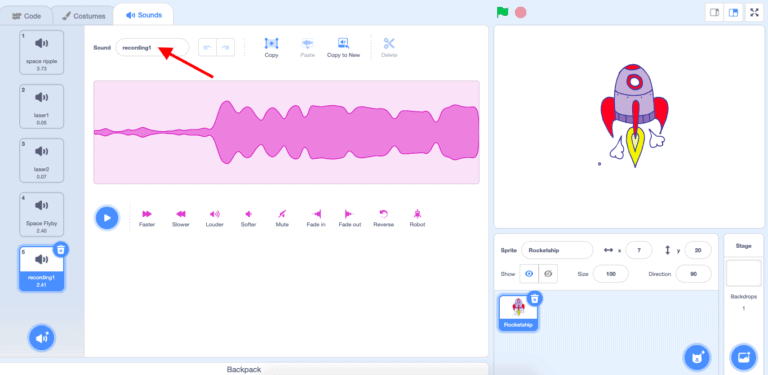
Cela changera le nom de votre enregistrement dans la liste des sons.
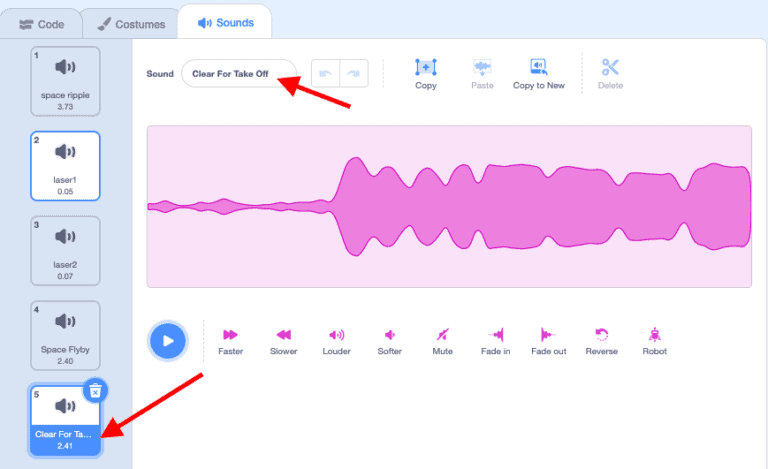
| Views | |
|---|---|
| 1 | Total Views |
| 1 | Members Views |
| 0 | Public Views |
Share by mail
Please login to share this webpage by email.